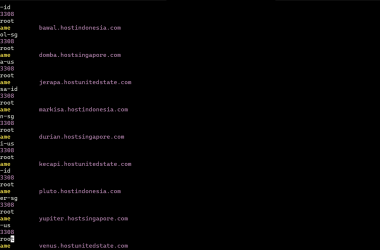Ada salah satu user yang menanyakan soal CMS Contao , hmm,, gw sendiri belum pernah install dan user tersebut mempunyai hosting dan domain untuk diinstallkan CMS tersebut tapi user tersebut ingin mencoba sendiri, terpikir oleh gw kenapa gw gak ikut mencoba 😉 , ternyata mudah tapi awalnya juga agak bingung 😀 , ok gw share saja:
Ada salah satu user yang menanyakan soal CMS Contao , hmm,, gw sendiri belum pernah install dan user tersebut mempunyai hosting dan domain untuk diinstallkan CMS tersebut tapi user tersebut ingin mencoba sendiri, terpikir oleh gw kenapa gw gak ikut mencoba 😉 , ternyata mudah tapi awalnya juga agak bingung 😀 , ok gw share saja:
Pertama tama silakan download installernya pada web resminya disini , jika sudah didownload silakan upload pada hosting spanel didocumen rootnya (sites/namadomain.com/www) lalu Anda ekstrak yg akan menghasilkan folder dengan nama contao-2.9.5 , agar langsung pada url domainnya dimove saja ke document rootnya langsung, begitu diakses akan muncul screenshoot berikut:
 Ada tutorial resminya pada website resminya disini dan disini , tapi ngelakuin cara mudahnya saja, setelah diupload dan diekstrak seperti yg dikatakan diatas silakan Anda set permission ke writetable (chmod 775) folder/ file berikut :
Ada tutorial resminya pada website resminya disini dan disini , tapi ngelakuin cara mudahnya saja, setelah diupload dan diekstrak seperti yg dikatakan diatas silakan Anda set permission ke writetable (chmod 775) folder/ file berikut :
system/html
system/logs
system/tmp
system/config/localconfig.php
jika sudah sebelum melanjutkan langkah installasi , silakan Anda create database untuk CMS ini dispanel seperi biasa:
Login spanel => database => mysql => tambah database.
Jika sudah , silakan Anda browse alamat http://namadomain.com/contao/install.php , nanti akan muncul screenshoot berikut:
 langsung saja Anda klik tombol “Accept licensi” nanti akan ditanya password dan silakan Anda masuk password defaultnya yaitu contao , setelah itu ada textboox lagi untuk mengganti passwordnya dan silakan Anda ganti dengan password sembarang minimal 8 karakter dan klik tombol “save password”, lalu ada lagi dibawahnya langsung muncul untuk klik tombol “Generate of save key” silakan Anda klik , lalu muncul untuk sisi beberapa textboox untuk isi akses dari database yang sudah Anda buat silakan Anda sesuaikan saja dan jika sudah klik tombol “save database settings” dan klik tombol “update database” untuk import database, lalu ada notifikasi untuk menentukan template “Import a template” arahkan ke template defaultnya yaitu music_academy.sql lalu klik tombol “import template” , sampai disini installasi selesai.
langsung saja Anda klik tombol “Accept licensi” nanti akan ditanya password dan silakan Anda masuk password defaultnya yaitu contao , setelah itu ada textboox lagi untuk mengganti passwordnya dan silakan Anda ganti dengan password sembarang minimal 8 karakter dan klik tombol “save password”, lalu ada lagi dibawahnya langsung muncul untuk klik tombol “Generate of save key” silakan Anda klik , lalu muncul untuk sisi beberapa textboox untuk isi akses dari database yang sudah Anda buat silakan Anda sesuaikan saja dan jika sudah klik tombol “save database settings” dan klik tombol “update database” untuk import database, lalu ada notifikasi untuk menentukan template “Import a template” arahkan ke template defaultnya yaitu music_academy.sql lalu klik tombol “import template” , sampai disini installasi selesai.
 nanti dipaling bawahnya urutan dari langkah2 diatas ada keterangan “You have successfully installed Contao.” dan juga tercreate backend adminnya dengan keterangan user dan password (screenshoot disamping)
nanti dipaling bawahnya urutan dari langkah2 diatas ada keterangan “You have successfully installed Contao.” dan juga tercreate backend adminnya dengan keterangan user dan password (screenshoot disamping)
Setelah langkah langkah diatas dilakukan Anda bisa gunakan CMS contao ini, silakan mencoba.